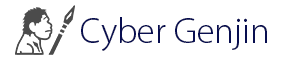データベースの準備と接続
データベースを動かすには、データベースソフトが必要になります。無償で使用できるデータベースとしてMysqlとMariaDBがあります。
この2つのデータベースは、互換性があり初心者が使う分には特に違いを意識する必要はありません。今回はSQLを学ぶことが趣旨なのでどちらを使っても問題ないです。
データベースの導入
導入に関しては、WindowsではXAMPP、MACではMAMPを導入することで手軽に環境を作ることができます。もし既に環境をお持ちの方はその環境を使用していただいても大丈夫です。
Linuxの場合は、パッケージ管理ツール等を使用して事前にインストール願います。
RedHat系(RedHat,centos,AlmaLinux)
|
1 |
dnf -y install mysql-server |
debian系(debian,Ubuntu)
|
1 |
sudo apt install mysql-server |
この後、データベースの有効化と常時起動の設定等を対応願います。
以降は、MysqlかMarisaDBの環境がある前提でお話を進めます。
データベースへの接続
データベースへの接続は幾つか方法があります。
MySQLWorkbenchなどのクライアントソフトを使用して接続する方法とターミナルやコマンドプロンプトで接続する方法があります。
SQLを実行する場合は、どちらで接続しても問題ありません。
CUIでの接続(ターミナルやコマンドプロンプト)
コマンドで接続する場合は、事前にアプリケーションのパスを通しておいてください。
ログインコマンド
-u : ユーザーを指定
-p : パスワードを指定
|
1 |
mysql -u root -p |
このコマンドを打つと以下のようにパスワードを聞かれるます
|
1 |
Enter password: |
パスワードを入力して実行するとログインできます。
ログイン後は、以下のコマンドでバージョンを出力しましょう。
|
1 |
select version(); |
バージョンが表示されたらOKです。
phpMyAdminを使っての接続
XAMPPやMAMPを使用している場合は、ブラウザからphpMyAdminにアクセスして「SQL」タブを選択してください。ここからSQLコマンドを実行できます。phpMyAdminは、GUIで色んな操作ができますが最初はSQLタブから全てコマンドで実行するので他の操作は不要です。
SQLタブのエディタにバージョン確認のコマンドを入力して実行(右下の実行ボタン)してください。
|
1 |
select version(); |
バージョンが表示されたらOKです。
SQLタブを選択してクエリエディタに戻りましょう。
phpMyAdminのクエリエディタは、クエリを実行しると結果の画面が表示されますが都度クエリタブをクリックしてエディタに戻る必要があります。
MySQLWorkbenchを使っての接続
クライアントは以下のアドレスから取得できます。
https://www.mysql.com/jp/products/workbench/
但し、クライアントだけでは、データベースを使えません。
事前にデータベ―スの導入が必要です(XAMPPやMAMPなど)。接続設定に関しては割愛します。
やはり専用のクライアントソフトなので使い勝手も最も良いと思います。
上記のコマンドやPHPMyAdminに慣れてきたらこちらも使ってみましょう。お仕事で使用する場合はこちらを使ったほうが機能も豊富で効率も上がるので実用的です。